
WhatsApp se ha convertido en una herramienta valiosa para las empresas que buscan comunicarse de manera rápida y eficiente. Con las plantillas de mensaje de WhatsApp, puedes simplificar tu proceso de comunicación y ahorrar tiempo mientras proporcionas mensajes personalizados y atractivos a tu audiencia. En este blog, compartiremos todo lo que necesitas saber para crear una plantilla de mensaje de WhatsApp efectiva para ayudar a tu empresa a conectarse con los clientes.
¿Qué es una Plantilla de Mensaje de WhatsApp?
Una Plantilla de Mensaje de WhatsApp es un mensaje pre-aprobado que las empresas utilizan para comunicarse con los clientes fuera del plazo de atención al cliente de 24 horas. Dado que las empresas no pueden enviar mensajes de forma libre después de este período, deben usar plantillas, como actualizaciones de pedidos, recordatorios o promociones, que necesitan la aprobación de WhatsApp antes de ser enviadas.
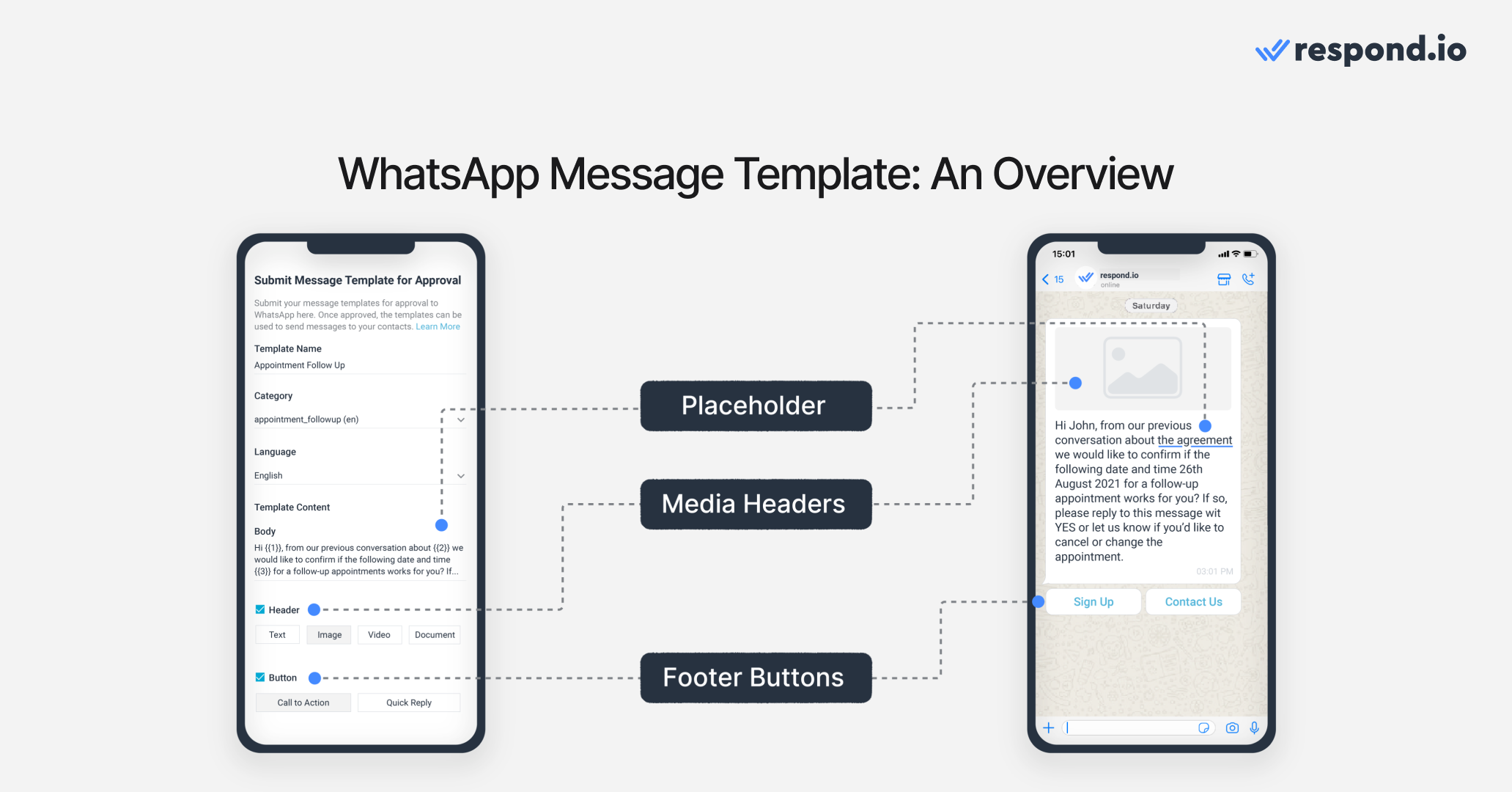
Las empresas pueden personalizar las plantillas de mensajes de WhatsApp con marcadores de posición personalizables, encabezados de medios y botones de Respuesta Rápida o Llamada a la Acción. Estas características hacen que los mensajes de plantilla de WhatsApp sean más atractivos e interactivos que otros formatos de mensajes como SMS o correo electrónico.
Estos mensajes de plantilla no son gratuitos para enviar. Están sujetos a modelo de precios por mensaje de WhatsApp, donde las tarifas dependen del código de país del destinatario y la categoría de plantilla de mensaje. ¿Pero qué queremos decir con la categoría de la plantilla de mensaje? Encontrarás la respuesta en la siguiente sección.
Categorías de Plantillas de Mensaje de WhatsApp y Cómo Funcionan
Para evitar que las empresas envíen spam a sus contactos, Meta restringe el uso de plantillas de mensajes de WhatsApp a un número limitado de casos de uso. Aquí están los casos de uso aprobados de las plantillas de mensajes por categoría.
Utilidad: Actualizaciones transaccionales como confirmaciones de pedido o alertas de envío
Autenticación: Mensajes de verificación como OTP para inicios de sesión en cuentas
Aquí están los detalles sobre las categorías junto con cómo funciona el precio.
Aquí están los detalles sobre las categorías junto con cómo funciona el precios.
Encuentra una lista completa de ejemplos de plantillas para cada caso de uso que puedes copiar y adaptar para tu negocio en la última sección de este artículo.
Plantillas de Mensaje de Utilidad de WhatsApp
Una acción o solicitud del usuario normalmente activa las plantillas de utilidad. Estas plantillas de mensajes deben proporcionar detalles específicos sobre la transacción, cuenta, suscripción o interacción actual u en curso. Por ejemplo, una plantilla de confirmación de pedido debe incluir el número de pedido correspondiente o un botón que enlace al pedido.
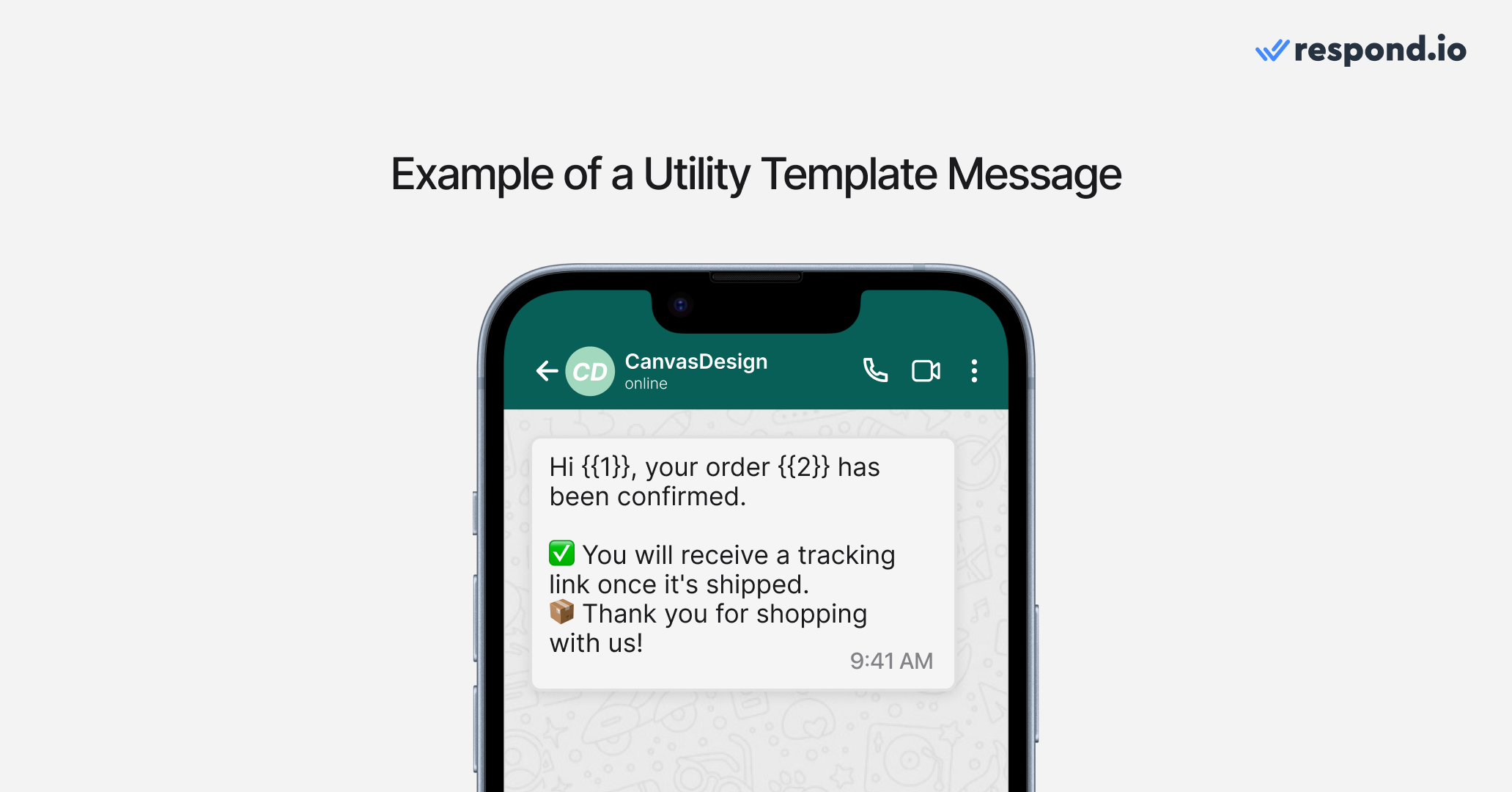
Plantillas de Mensaje de Autenticación de WhatsApp
Las plantillas de autenticación permiten a las empresas autenticar a los usuarios con códigos de acceso únicos (OTP), potencialmente en múltiples pasos durante el proceso de inicio de sesión, por ejemplo, cuando un usuario se registra o ha olvidado su contraseña.
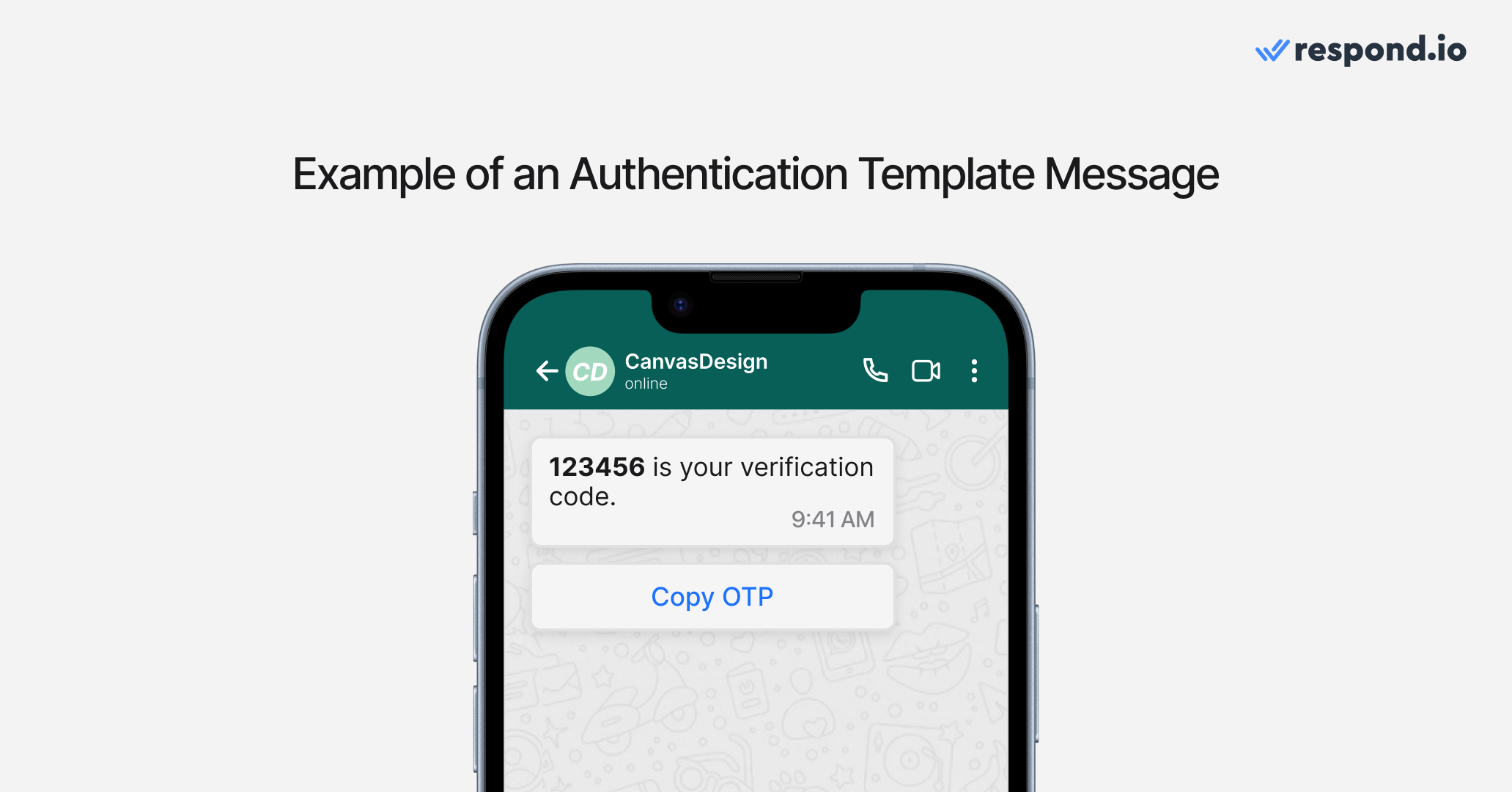
Plantillas de Mensaje de Marketing de WhatsApp
Las plantillas de marketing están destinadas a mensajes masivos de WhatsApp como actualizaciones promocionales o informativas, así como invitaciones para que los clientes tomen acción. Cualquier conversación que no entre en las categorías de utilidad o autenticación será una conversación de marketing.
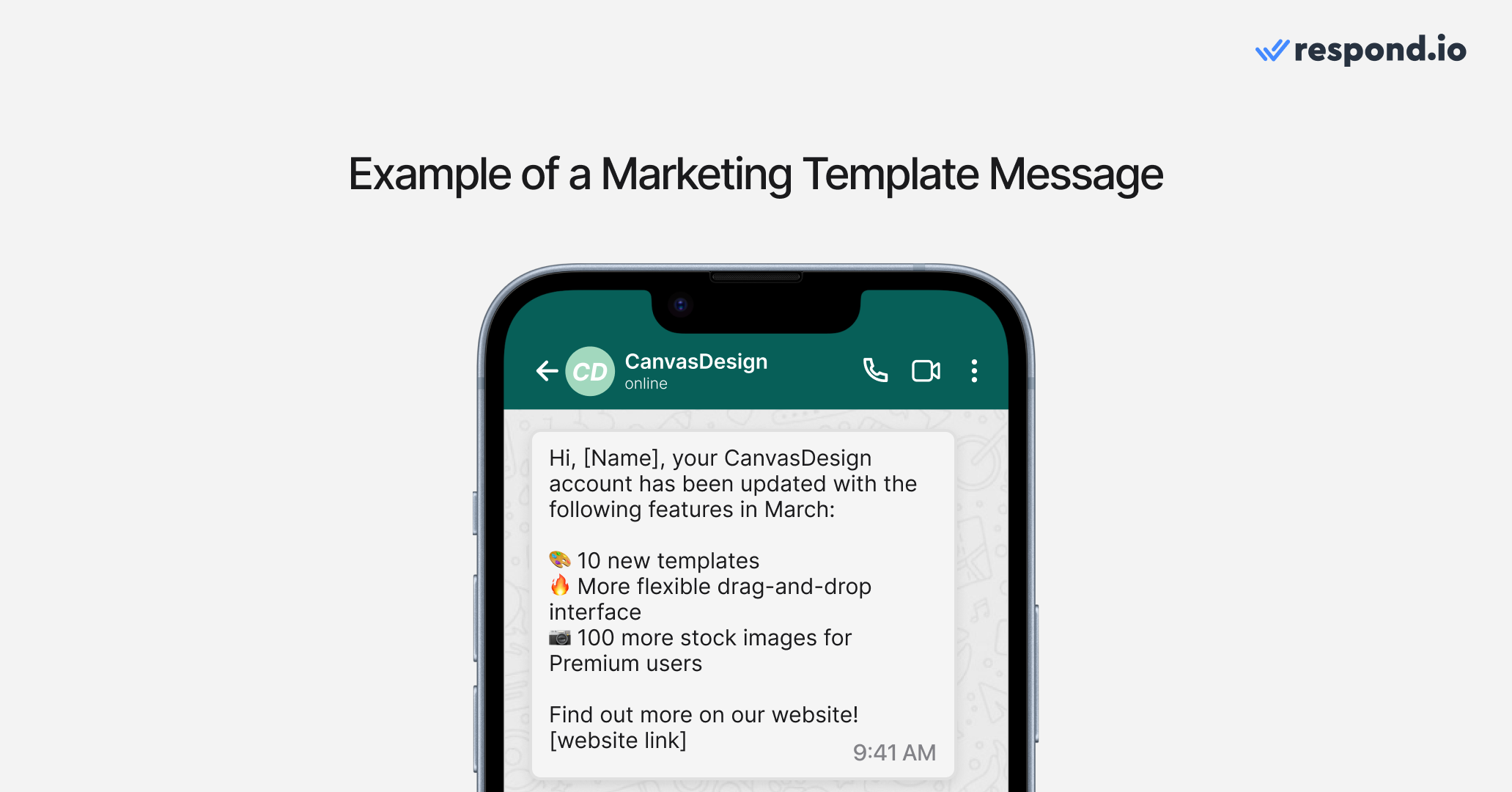
Precios de Plantillas de Mensaje de WhatsApp
En WhatsApp, las empresas se cobran por cada plantilla de mensaje enviada. Esto significa que cada plantilla de marketing o autenticación que envíes se cobrará individualmente, por lo que es importante enviar solo lo necesario y valioso para el cliente.
Los mensajes de plantilla de utilidad son una excepción; son gratuitos cuando se envían durante el plazo de atención al cliente de 24 horas. Esto los hace ideales para actualizaciones transaccionales como confirmaciones de pedidos, recordatorios de citas y notificaciones de envío.
Si envías múltiples plantillas de la misma categoría, cada una seguirá contando como un cargo separado, excepto para las plantillas de utilidad durante esa ventana de 24 horas. Sin embargo, los mensajes deben ser plantillas aprobadas, y cada una debe categorizarse correctamente como utilidad, marketing o autenticación.
Límites de Mensajes de la API de WhatsApp
Cuando se utiliza la API de WhatsApp Business, tu cuenta tiene límites de mensajería que determinan a cuántos clientes únicos puedes enviar mensajes de plantilla dentro de 24 horas. A partir del 7 de octubre de 2025, estos límites se calcularán por portafolio empresarial en lugar de por número individual, y todos los números en un portafolio compartirán el mismo límite.
Nivel | Mensajes por 24 horas | Notas |
Iniciar | 250 | Límite predeterminado para nuevos portafolios o números recién registrados |
Nivel 1 | 2,000 | Primer actualización automática después de cumplir criterios de calidad y uso. |
Nivel 2 | 10,000 | Para portafolios con mensajería de alta calidad constante |
Nivel 3 | 100,000 | Para portafolios establecidos que mantienen estándares de mensajería excelentes |
Ilimitado | Ilimitado | Disponible para portafolios de alto nivel que cumplen con estrictos estándares de Meta |
Puntos clave:
Los límites se aplican a todo el portafolio, no a números individuales.
Solo las plantillas de mensajes cuentan para el límite; los mensajes dentro de la ventana de atención al cliente de 24 horas están excluidos.
Las actualizaciones de escalado automático ocurren dentro de las 6 horas posteriores a cumplir los criterios de elegibilidad.
Los estados de calidad del número de teléfono marcados ya no existen: los límites no se degradan debido a cambios en la calificación.
Mantén una calificación de alta calidad y sigue las políticas de WhatsApp para desbloquear niveles superiores.
Planificar campañas considerando estos límites ayuda a prevenir topes de entrega. Asegúrate de que las plantillas sean claras, relevantes y compatibles para evitar rechazos o ser marcados como spam, maximizando el valor de cada mensaje.
Reglas de Contenido de la Plantilla de Mensaje de WhatsApp y Formato de Mensaje
Necesitas seguir un formato para los mensajes plantillas para asegurarte de que sean aprobados.
Plantilla de Mensaje de WhatsApp: Formato
Los mensajes plantillas deben seguir una estructura fija:
Encabezado (opcional): Texto o medios
Cuerpo (requerido): Contenido principal del mensaje, limitado a 1,024 caracteres incluyendo letras, números, caracteres especiales y emojis
Marcadores de posición (opcional dentro del cuerpo): Un número entre llaves dobles para incluir texto personalizado como nombre o número de pedido
Pie (opcional): Información adicional como disclaimers
Botones (opcional): Respuestas rápidas o CTAs
Aquí hay un ejemplo:
Encabezado: Tu pedido está confirmado ✅ Cuerpo: Hola 1, tu pedido 2 ha sido confirmado y será entregado por 3. Pie: ¡Gracias por comprar con nosotros! Botones: [Rastrear Pedido]
Los clientes rara vez aprecian mensajes no solicitados, y podrían marcar tu mensaje como spam y reportar tu número. Si lo hacen, afectará su calificación de calidad. Si la calificación de calidad alcanza un estado Bajo, tu plantilla de mensaje obtendrá el estado Marcado.
Finalmente, si el estado no mejora dentro de los 7 días, el estado de la plantilla de mensaje cambiará a Deshabilitado. Para prevenir que esto suceda, asegúrate de recoger el opt-in de los clientes antes de enviar plantillas de mensaje.
Aparte de eso, veamos las reglas de contenido de las que debemos tener cuidado.
Plantilla de Mensaje de WhatsApp: Reglas de Contenido
Para proteger a sus usuarios del spam y contenido dañino, WhatsApp ha establecido reglas para el contenido que las empresas no pueden enviar utilizando plantillas de mensajes:
Contenido amenazante
Recopilación de datos
Servicios prohibidos
Concursos o quizzes
Las plantillas de mensajes de WhatsApp no pueden contener contenido amenazante o abusivo. Por ejemplo, no se permiten plantillas de mensajes que amenacen a los clientes con acciones legales si no pagan sus préstamos.
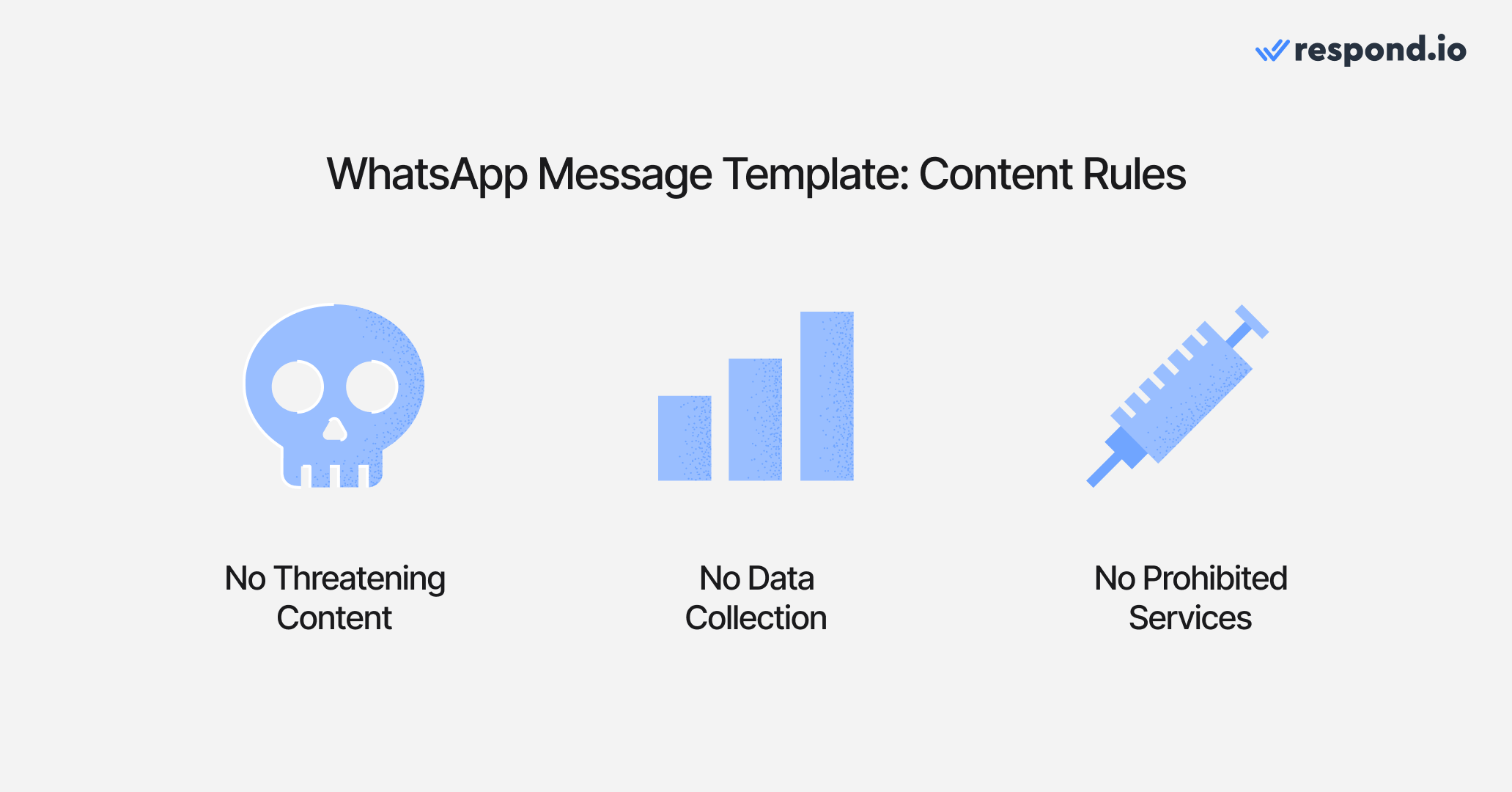
Además, las empresas no pueden utilizar plantillas de mensajes de WhatsApp para recopilar datos de clientes. Por ejemplo, no puedes solicitar información personal sensible, como números de tarjeta de crédito, a través de plantillas de mensajes. Si bien las encuestas están fuera de la cuestión, las encuestas CSAT son una excepción a la regla.
Las empresas no pueden utilizar plantillas de mensajes de WhatsApp para ofrecer servicios prohibidos a los clientes. Los servicios que caen en esta categoría incluyen: alcohol, juegos de azar, dispositivos que facilitan streaming ilegal, documentos falsificados, bienes y materiales peligrosos.
Por último, pero no menos importante, las plantillas de mensajes no deben contener ningún contenido relacionado con concursos, desafíos o cualquier cosa que implique habilidades o suerte. Ahora que entiendes las reglas de las plantillas de mensajes, es hora de aprender cómo crear una plantilla de mensaje para WhatsApp.
Convierte conversaciones en clientes con la API de WhatsApp oficial de respond.io ✨
¡Gestiona las llamadas y chats de WhatsApp en un solo lugar!
Cómo crear un mensaje de plantilla de WhatsApp
Para empezar a crear y enviar mensajes de WhatsApp, necesitas dos cosas:
Una cuenta de API de WhatsApp — Puedes obtener una al instante a través de respond.io.
Una plataforma de comunicación con clientes para conectarte a la API de WhatsApp.
Para comodidad, te recomendamos usar una solución todo en uno como respond.io. Conecta a la API de WhatsApp y también te permite construir automatizaciones potentes e integrarte con tu CRM.
Meta ha lanzado nuevas pautas de configuración de WhatsApp directamente dentro de tu Portafolio de Negocios de Meta. Este nuevo centro proporciona instrucciones paso a paso para simplificar tu configuración de API y administrar la elegibilidad de mensajes. Ahora puedes lanzar campañas más rápido con plantillas pre-aprobadas y verificar instantáneamente el estado de revisión y apelaciones de tus plantillas.
Creando un mensaje de plantilla de WhatsApp en Respond.io
Una vez que estés listo, abre respond.io y sigue los pasos a continuación para crear tu primer mensaje de plantilla de WhatsApp.
1. Ir a Configuración > Canal > API de WhatsApp Business y haz clic en el icono de Plantillas.
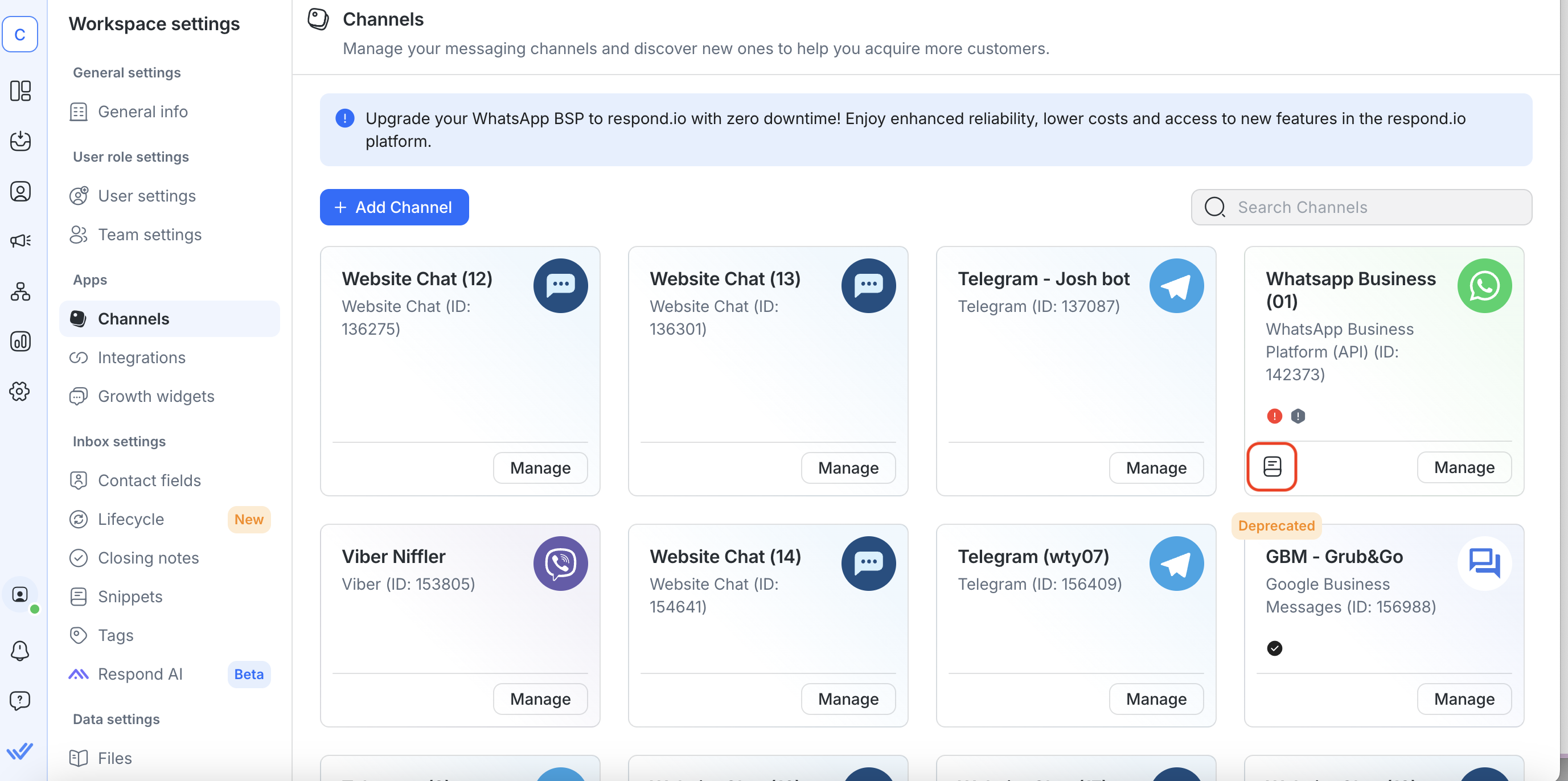
2. Haz clic Enviar plantilla para crear una nueva plantilla de WhatsApp.
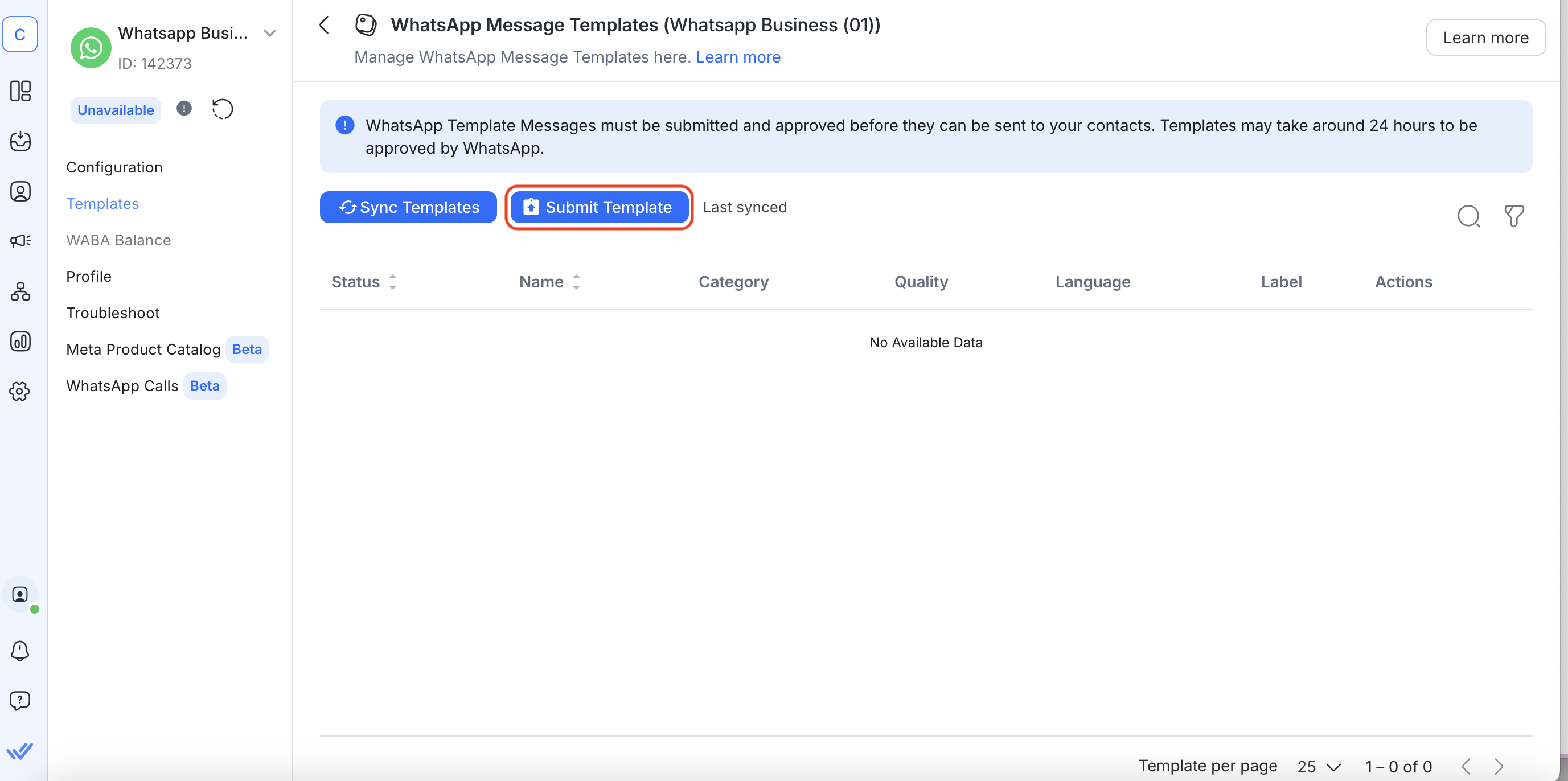
3. Completa el nombre de tu plantilla, categoría, idioma y cuerpo de la plantilla.
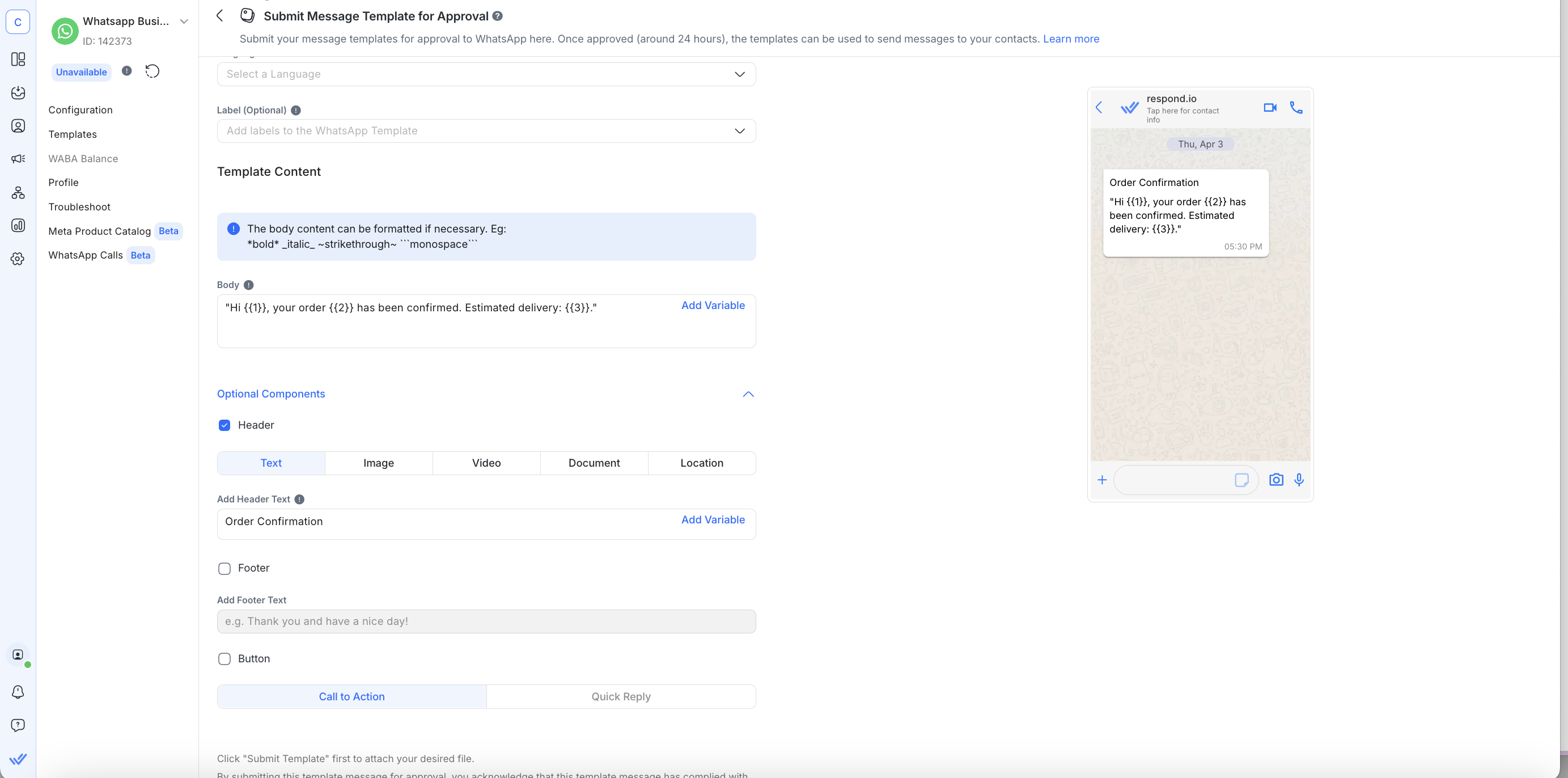
5. Incluir un encabezado en forma de texto, imagen, video o documento si es necesario y un pie de texto.
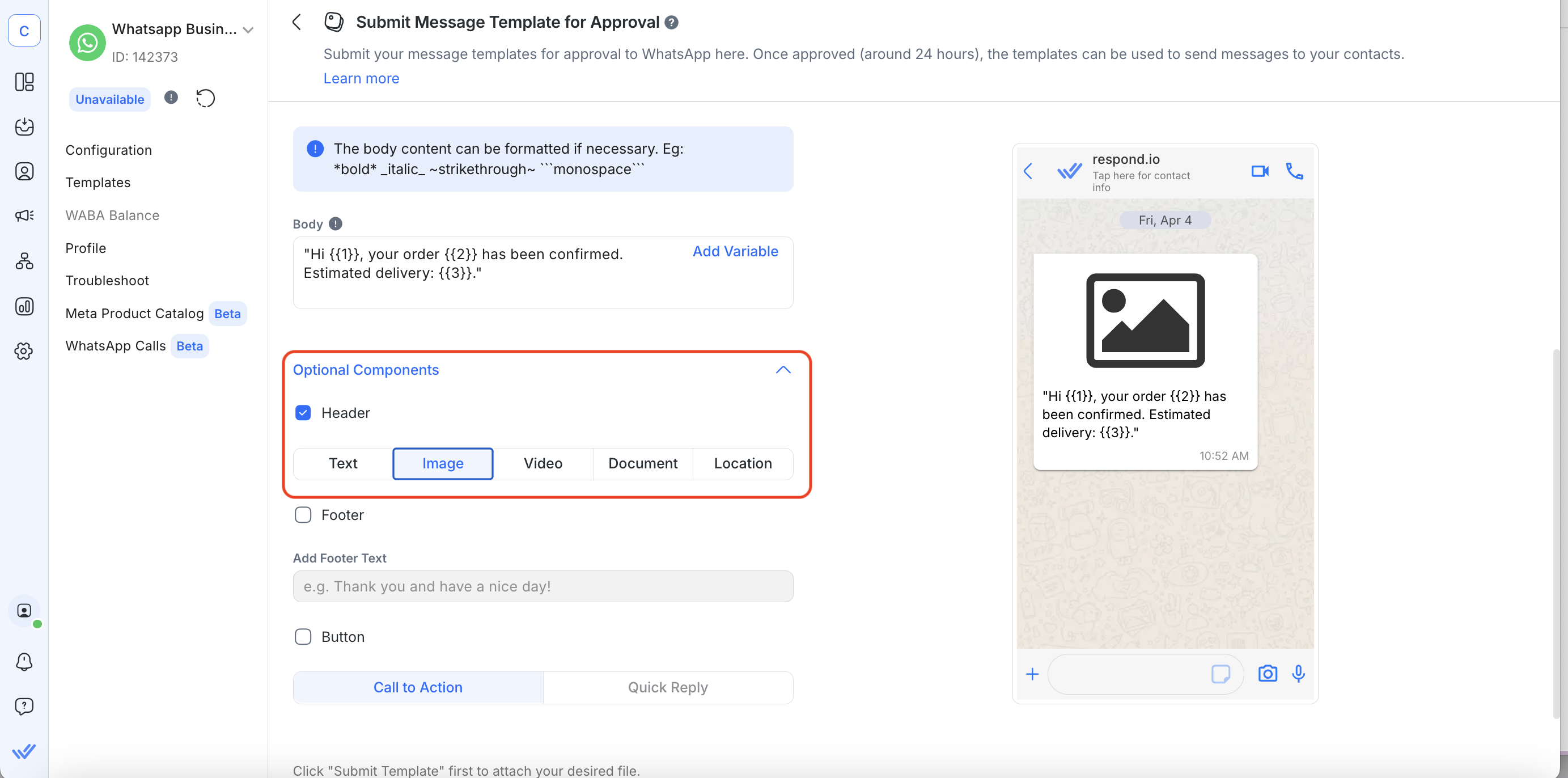
6. Agregar un botón de llamada a la acción o un botón de respuesta rápida, luego haz clic en Enviar.
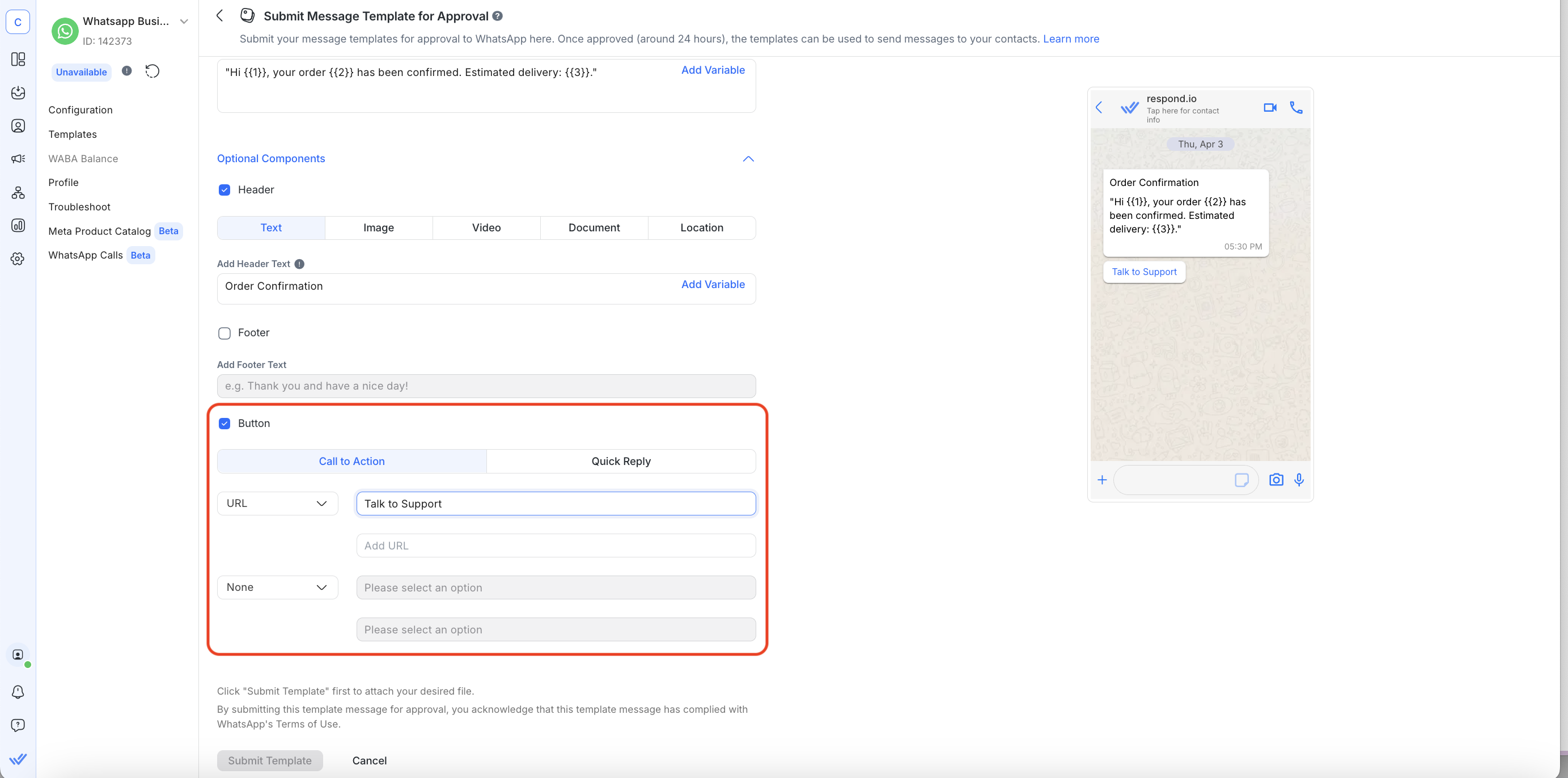
7. Clave en los parámetros para la plantilla.
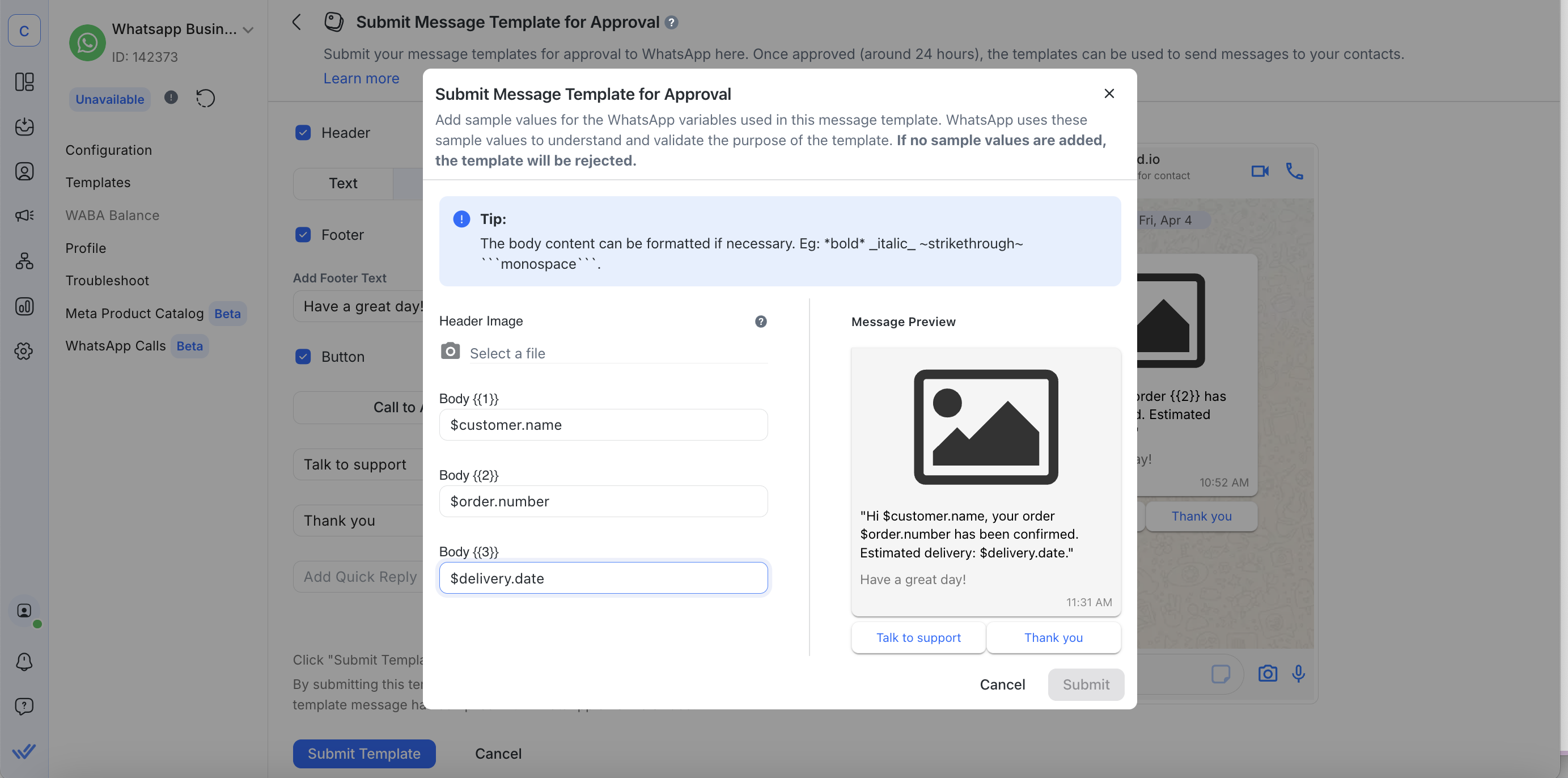
Ten en cuenta que necesitarás incluir Variables dinámicas en los marcadores de posición antes de enviarlos; de lo contrario, WhatsApp rechazará tu plantilla de mensaje. Haz clic en Enviar cuando termines.
8. Por último, Sincroniza las plantillas una vez que las hayas enviado para su aprobación.
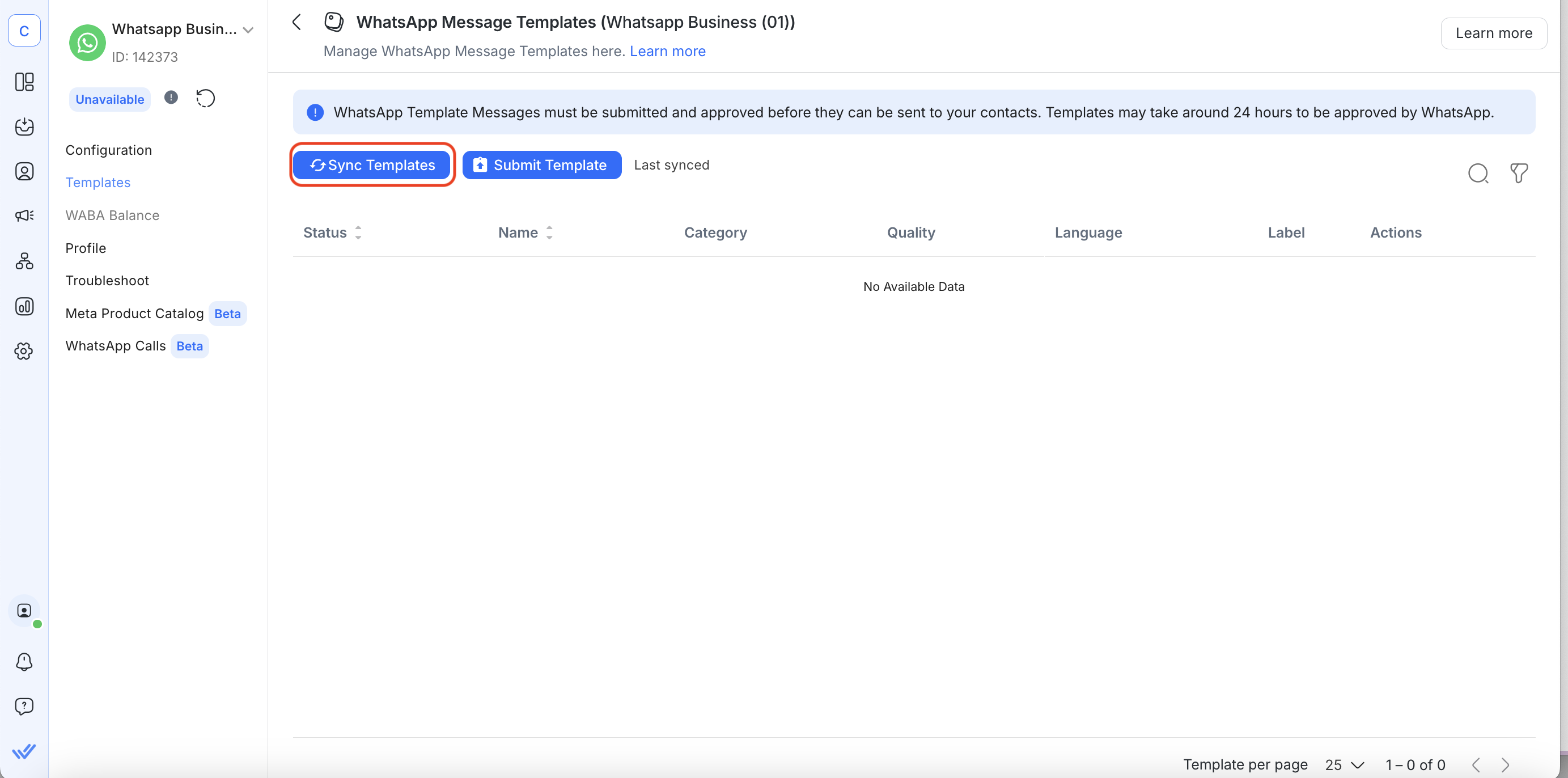
Respond.io se integra con el Catálogo de Meta. Puedes sincronizar tus catálogos de Commerce Manager, programar mensajes y enviarlos con Respond.io utilizando el módulo de mensajes, flujos de trabajo, difusiones o mediante Make.com o Zapier.
Una vez sincronizados, puedes ver el estado de tu plantilla de mensaje en la lista de plantillas de mensaje después de la presentación. Hay tres estados posibles:
Enviado: todavía está en revisión y pendiente de aprobación.
Aprobado: ahora se puede usar para enviar mensajes a Contactos.
Rechazado: no se puede utilizar. WhatsApp proporciona una razón para el rechazo para ayudarte a entender cómo la plantilla de mensaje viola las reglas de WhatsApp.
8 razones por las que los mensajes de plantilla de WhatsApp son rechazados
En esta sección, discutiremos algunas razones por las que WhatsApp podría rechazar la presentación de tu plantilla de mensaje.
1. Tu plantilla de mensaje pide información sensible
Por ejemplo, solicitar detalles completos de la tarjeta de pago, números de cuentas financieras, números de identificación nacional u otros identificadores sensibles. Esto también incluye documentos que contengan dicha información. Sin embargo, es aceptable pedir identificadores parciales, como los últimos cuatro dígitos de su número de seguro social.
2. Tu plantilla de mensaje contiene contenido potencialmente amenazante o abusivo
Esto incluye contenido como amenazar a un cliente con acciones legales o amenazar con avergonzarlo públicamente.
3. Tu plantilla de mensaje tiene marcadores de posición flotantes
Por ejemplo, WhatsApp rechazará las plantillas de mensajes que contengan líneas con solo marcadores de posición y sin texto porque las empresas pueden usarlas para enviar spam a los clientes. Esto puede verse así:
Hola 1, 2. 3.
4. Tu plantilla de mensaje tiene un formato incorrecto de parámetros de variables
A continuación, más ejemplos de formatos incorrectos de parámetros de variables que causarán el rechazo de la plantilla de mensaje:
Faltan parámetros de variables o tienen llaves desajustadas. El formato correcto es
1.Los parámetros de variables contienen caracteres especiales como
#,$o%.Los parámetros de variables no son secuenciales. Por ejemplo,
1,2,4,5están definidos, pero3no existe.
5. Elegiste la categoría de plantilla de mensaje incorrecta
WhatsApp puede rechazar tu plantilla de mensaje si la categoría seleccionada no coincide con el contenido. Un ejemplo es etiquetar una plantilla de mensaje sobre una nueva función como una plantilla de autenticación.
6. El idioma seleccionado no coincide con el contenido
Tu plantilla de mensaje debe coincidir con el idioma que has seleccionado. Por ejemplo, si seleccionas el inglés como idioma pero el contenido está en español, tu plantilla de mensaje será rechazada.
7. Tu plantilla de mensaje tiene errores ortográficos o gramaticales
Si tu plantilla de mensaje contiene faltas de ortografía o errores gramaticales, puede ser considerado poco confiable y ser rechazado.
8. Has excedido el número de plantillas de mensaje permitidas
Cada cuenta de API de WhatsApp solo puede tener un número limitado de plantillas de mensajes. Si necesitas más, abre un ticket de soporte con tu socio de WhatsApp indicando tu motivo. WhatsApp puede aprobar un límite más alto a su discreción.
Tener tu plantilla de mensaje correcta puede parecer difícil, pero hay cosas que puedes hacer para aumentar tus posibilidades de que tu presentación sea aprobada.
Consejos para las Plantillas de Mensajes de WhatsApp
En esta sección, hemos compilado una lista de mejores prácticas para crear y usar plantillas de mensajes. Además, hemos incluido algunos ejemplos de cómo lucen las plantillas de mensajes aprobadas.
Selecciona la categoría de plantilla recomendada por Meta
Seleccionar la categoría de plantilla incorrecta es una de las principales razones de rechazo. Siempre elige la categoría de plantilla recomendada por Meta al enviar plantillas de mensajes para cumplir con los estándares de Meta.
Obtén el consentimiento del cliente antes de enviar plantillas de mensajes
Solo porque tengas los números de los clientes no significa que hayan dado su consentimiento. Siempre debes obtener consentimiento activo de los clientes antes de enviar plantillas de mensajes de WhatsApp.
Verifica el formato y contenido
WhatsApp aplica estrictamente las reglas de formateo de las plantillas de mensajes. Asegúrate de usar el formato apropiado.
1. Consigue los marcadores de posición correctos
Recuerda usar llaves dobles para los marcadores de posición y escribir los números de los marcadores de posición en secuencia. Los marcadores de posición flotantes no son aceptables, así que rodealos con información para dejar claro qué tipo de contenido se insertará.
2. No agregues acortadores de URL en el cuerpo del mensaje
WhatsApp no recomienda usar un acortador de URL como bit.ly o tinyurl porque oscurecen el destino del enlace deseado. Una solución alternativa es usar acortadores de URL en tu marcador de posición en lugar de en el cuerpo del mensaje.
3. Revisa tu plantilla de mensaje
WhatsApp rechazará plantillas de mensajes que incluyan incluso pequeños errores ortográficos o gramaticales. Revisa si hay errores gramaticales o faltas de ortografía antes de enviar tu plantilla de mensaje.
Dale a tu plantilla de mensaje un nombre significativo
WhatsApp es más probable que apruebe una plantilla de mensaje con un nombre que proporciona contexto sobre su propósito.
orden_entrega
Recuerda a tus clientes por qué recibieron tu mensaje
En tu plantilla de mensaje, recuerda a tus clientes que te han dado permiso para enviar los mensajes. Por ejemplo, deja claro que estás haciendo seguimiento de una consulta anterior.
No envíes spam a los clientes
Evita enviar plantillas de mensajes con demasiada frecuencia o los clientes pueden darse de baja. Peor aún, pueden marcar tu negocio como spam. Tener tus plantillas de mensajes marcadas como spam afectará la calificación de calidad de tu cuenta, y tu plantilla de mensaje puede ser deshabilitada.
Asegúrate de que tu plantilla de mensaje sea correcta la primera vez
No puedes editar tu plantilla de mensaje una vez que ha sido aprobada. Asegúrate de estar satisfecho con tu plantilla de mensaje antes de enviarla.
Intenta nuevamente si la plantilla de mensaje es rechazada
A veces, ni siquiera está claro por qué una plantilla de mensaje es aprobada y la otra es rechazada. Puede que necesites varios intentos para que una plantilla de mensaje de WhatsApp sea aprobada.
Contacta a tu socio cuando todo lo demás falle
Si las re-presentaciones continúan siendo rechazadas, abre un ticket de soporte con tu socio de WhatsApp explicando el problema en detalle. Socios de WhatsApp como respond.io pueden solicitar a WhatsApp reconsiderar la plantilla de mensaje rechazada.
Eso es todo lo que necesitas saber sobre el uso y creación de mensajes de plantilla de WhatsApp. Hemos preparado algunas plantillas de muestra para ti a continuación que puedes adaptar para tu negocio.
13 Ejemplos de Mensajes de Plantillas de WhatsApp
Aquí hay algunos ejemplos para cada categoría, junto con algunos casos de uso comunes.
Muestras de Plantillas de Utilidad
Estas son algunas razones típicas para enviar mensajes de utilidad.
Opt-in:
Hola 1, gracias por suscribirte a las actualizaciones de 2. Ahora recibirás notificaciones importantes como actualizaciones de pedidos, recordatorios de citas y alertas de servicio a través de WhatsApp.
Confirmación de pedido:
Hola 1, tu pedido 2 ha sido confirmado. Recibirás un enlace de seguimiento una vez que se haya enviado. ¡Gracias por comprar con nosotros!
Notificación de envío:
¡Buenas noticias, 1! Tu paquete 2 ha sido enviado y se espera que llegue para el 3. Rastrea tu pedido aquí: 4.
Recordatorio de cita
Hola 1, este es un recordatorio para tu cita con 2 el 3 a las 4. Responde con 1 para confirmar o 2 para reprogramar.
Actualización de servicio
Hola 1, la solicitud de servicio #2 ha sido completada. Si necesitas más ayuda, responde a este mensaje o contáctanos al 3.
Solicitud de retroalimentación del cliente
Hola 1, gracias por tu reciente experiencia con 2. ¡Nos encantaría escuchar tus impresiones! Por favor califica tu experiencia tocando abajo.
Muestras de Plantillas de Autenticación
Hay solo tres razones principales para enviar un mensaje de autenticación.
Verificación de cuenta
Tu código de verificación 1 es 2. Ingresa este código en la aplicación para completar tu inicio de sesión. Este código expirará en 10 minutos.
Recuperación de cuenta
Solicitaste recuperar tu cuenta 1. Usa este código de verificación: 2. Si no fuiste tú, ignora este mensaje.
Retos de integridad de cuenta
Notamos un intento de inicio de sesión en tu cuenta 1. Para confirmar que eres tú, ingresa el código: 2. Si no fuiste tú, asegúrate de proteger tu cuenta de inmediato.
Muestras de Plantillas de Marketing
Las plantillas de marketing se pueden utilizar de varias maneras, para impulsar a los prospectos a hacer una compra o para retener a los clientes existentes.
Novedades de la empresa, productos o servicios
Hola, 1, tu cuenta de diseño de lienzo ha sido actualizada con las siguientes características en marzo:
🎨 10 nuevas plantillas
🔥 Más flexible interfaz de arrastrar y soltar
📷 100 más imágenes de stock para usuarios Premium
¡Descubre más en nuestro sitio web!
Ofertas promocionales
¡Hola 1, tenemos una promoción especial para ti! Obtén un regalo 🎁 gratis con cualquier compra de $50 o más. Apresúrate, dirígete a nuestro sitio web para comprar mientras haya existencias.
Retargeting
¡El tiempo vuela! Ha pasado un año desde tu última revisión con nosotros. Estamos aquí para recordarte que es importante estar al tanto de tu salud, así que estamos ofreciendo una consulta gratis a todos nuestros clientes que regresan. ¡Llámanos ahora para reservar tu cita! 🏥👨⚕️
Construyendo relaciones con los clientes
🎉 ¡Estamos emocionados de anunciar nuestro próximo seminario web sobre Cómo Comenzar Tu Trayectoria de Inversión! Únete a nosotros el 1 de abril a las 3 p.m. para aprender de expertos de la industria y conectar con profesionales afines. ¡Regístrate ahora para asegurar tu lugar!
Elige el Socio de WhatsApp Adecuado
Eso es todo lo que necesitas saber para comenzar con las plantillas de mensajes de WhatsApp. Si envías altos volúmenes de mensajes de plantillas de WhatsApp, es importante elegir un proveedor de WhatsApp que pueda seguir el ritmo. Con un tiempo de actividad del 99.999% y sin retrasos, respond.io es una opción inteligente para tu negocio.
Con respond.io, también puedes rastrear a los clientes a través de su ciclo de vida para segmentarlos y dirigirte a ellos para conversión y retención. Para llevar la comunicación de tu negocio al siguiente nivel, prueba respond.io gratis y obtén una cuenta de la API de WhatsApp en minutos.
Convierte conversaciones en clientes con la API oficial de WhatsApp de respond.io ✨
¡Gestiona las llamadas y chats de WhatsApp en un solo lugar!
Preguntas frecuentes y solución de problemas
¿Es gratis enviar mensajes de plantillas de WhatsApp?
No, los mensajes de plantillas de WhatsApp incurren en tarifas de Meta que varían según la categoría del mensaje y el país del cliente.
¿Puedo editar una plantilla después de que haya sido aprobada?
No, necesitarás crear una nueva versión y volver a enviarla.
¿Cuánto tiempo tarda la aprobación de la plantilla?
Generalmente menos de 24 horas, pero puede variar.
¿Puedo usar plantillas para upselling?
Sí, si Caen bajo la categoría de Marketing y los usuarios han optado. Sin embargo, recomendamos usar mensajes de Marketing con moderación.
A partir del 17 de septiembre, Meta introdujo un nuevo error de API de WhatsApp (Error 131049) que impide la entrega de ciertos mensajes para mantener un ecosistema de compromiso saludable.
Este error ocurre generalmente cuando una empresa envía múltiples plantillas de mensajes de marketing a un usuario de WhatsApp en un período de 24 horas sin recibir respuesta. Para evitar abrumar a los usuarios, Meta limita el número de mensajes de marketing que se pueden enviar. Después del segundo mensaje de marketing dentro de 24 horas sin respuesta del usuario, los mensajes subsiguientes fallarán.
¿Cuál es el límite máximo de caracteres para un mensaje de plantilla de WhatsApp?
Un mensaje de plantilla de WhatsApp tiene un límite máximo de 1024 caracteres.
Lecturas adicionales
Y eso es todo lo que necesitas saber sobre las plantillas de mensajes de WhatsApp. Si estás interesado en más información sobre WhatsApp para Negocios, consulta estos artículos:
WhatsApp Tick Verde: Una Guía para Verificar Tu Negocio en WhatsApp
Automatización de WhatsApp: Guía de Automatización de WhatsApp para Negocios






































 Electrónica
Electrónica Moda y vestimenta
Moda y vestimenta Muebles
Muebles Joyería y Relojes
Joyería y Relojes
 Actividades extracurriculares
Actividades extracurriculares Deportes y fitness
Deportes y fitness
 Centro de belleza
Centro de belleza Clínica dental
Clínica dental Clínica médica
Clínica médica
 Servicios de limpieza y servicio de camareras
Servicios de limpieza y servicio de camareras Fotografía y videografía
Fotografía y videografía
 Concesionario de automóviles
Concesionario de automóviles
 Agencia de viajes y operador turístico
Agencia de viajes y operador turístico




